Популярността на Snapchat произтича от отдадеността на платформата към поверителността на потребителите. Видеоклиповете и изображенията, качени в платформата, обикновено изчезват в рамките на 24 часа. Докато функцията за съобщения направи приложението по-удобно за потребителя, невъзможността за премахване на снимки и видеоклипове е огромен недостатък. Добрата новина е, че има начин да спрете други типове съдържание да достигат до други потребители на Snapchat.

Продължете да четете, за да научите дали е възможно да отмените изпращането на снимка и как да изтриете снимки, които предпочитате да запазите за себе си.
Съдържание
Можете ли да отмените снимка?
Snapchat не предлага на своите потребители никакъв начин да отменят изпращане на видеоклипове и снимки. Въпреки това, платформата позволява на потребителите да изтеглят други видове съдържание. Въпреки че няма функция за „отмяна на изпращане“, имате възможност да изтривате съобщения. Отмяната на изпращането им е по-удобна, особено ако сте изпратили нещо на грешен човек по погрешка.
Докато изтриването на снимката ще я премахне, всеки член на чата ще бъде уведомен, че изпратен файл е премахнат. Те няма да знаят съдържанието на съобщението, но все пак ще бъдат уведомени, че нещо е изтрито от чата.
Можете да премахнете следните файлове от вашите Snapchat разговори:
- Текстови съобщения
- Стикери
- Аудио файлове
- Файлове с изображения и видео, изпратени през раздела Памет
Когато препращате снимки и видеоклипове към вашите Snapchat контакти, е невъзможно да се обърне действието. Snapchat позволява на потребителите да изтриват изображения и видеоклипове, които са публикували като Snapchat Stories. Ако използвате раздела Памет за изпращане на снимки и видеоклипове на приятели, имате възможност да ги изтриете. Това е така, защото тези файлове са били съхранени или качени от вашето мобилно устройство.
Хората, които все още използват по-стари версии на приложението Snapchat, споделиха своя опит в опит да отменят изпращането на изображения и видеоклипове. Ако все още не сте преминали към по-нова версия на Snapchat, тези съвети може да ви помогнат да изтриете изображения и видеоклипове, след като сте ги изпратили:
- Уверете се, че устройството ви работи в самолетен режим.
- Премахнете получателя от вашия списък с приятели в Snapchat.
- Излезте от акаунта си.
- Блокирайте получателя на снимка.
- Изтрийте приложението от вашето устройство.
- Деактивирайте вашия акаунт в Snapchat или го изтрийте.
Тези предложения ще бъдат полезни само ако използвате по-стара версия на Snapchat. Тестването им на по-нови версии няма да е ефективно, тъй като изпратените снимки се прехвърлят бързо в облака. Това означава, че всеки опит за премахване на щракването ще бъде неефективен. Той ще изчезне само когато получателят го отвори и Snapchat го изчисти от сървърите си.
Въпреки че не можете да прибирате изображения и видеоклипове, все пак можете да изтривате съобщения. Тази функция е особено удобна, когато искате да коригирате печатна грешка или да промените съдържанието на съобщението. Освен това ви позволява да блокирате съдържанието от достигане до грешния човек, тъй като често се случват грешки при изпращане в приложенията за социални медии.
Изтриването на снимка, преди да бъде прочетена от получателя, е сравнително лесен процес. Може да се направи в групови разговори и чатове с още един човек. Можете да направите това, като използвате устройства с Android и iOS.
Как да премахнете изпращането на снимка на iPhone
Ако снимате на вашия iPhone, можете да приберете снимката си и да се уверите, че няма да достигне до грешните хора. Независимо дали разговаряте с един човек или с група от няколко души, можете да изтриете снимката с вашия iPhone.
За да изтриете снимка, изпратена до един получател:
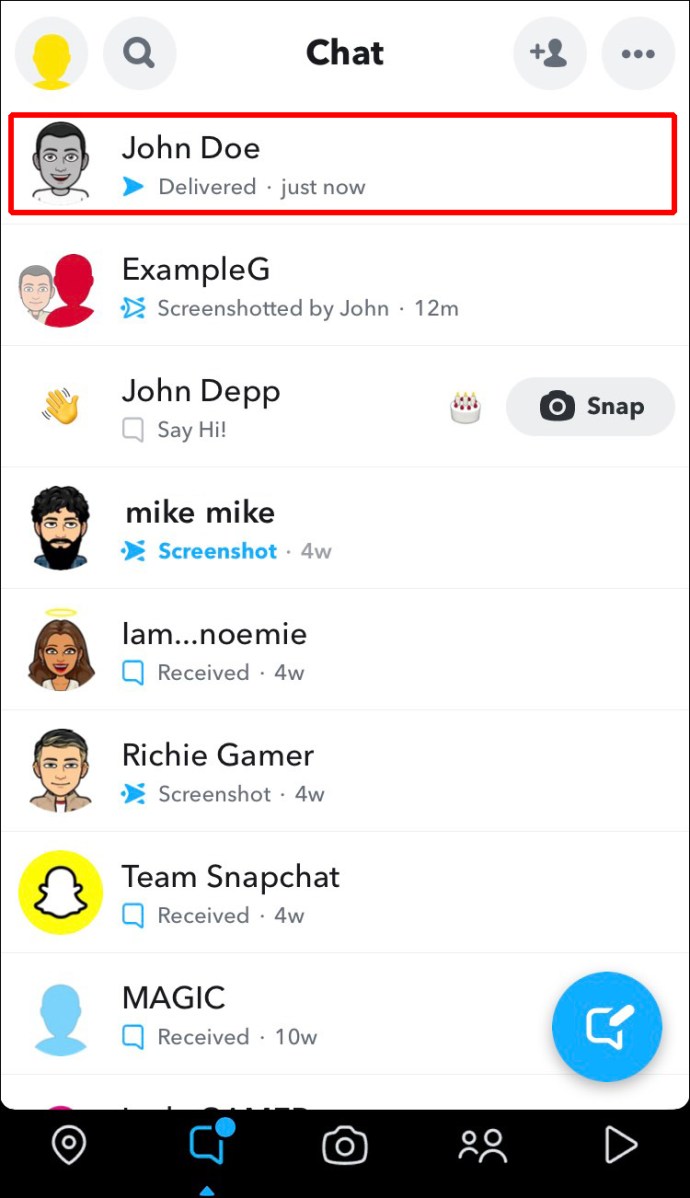
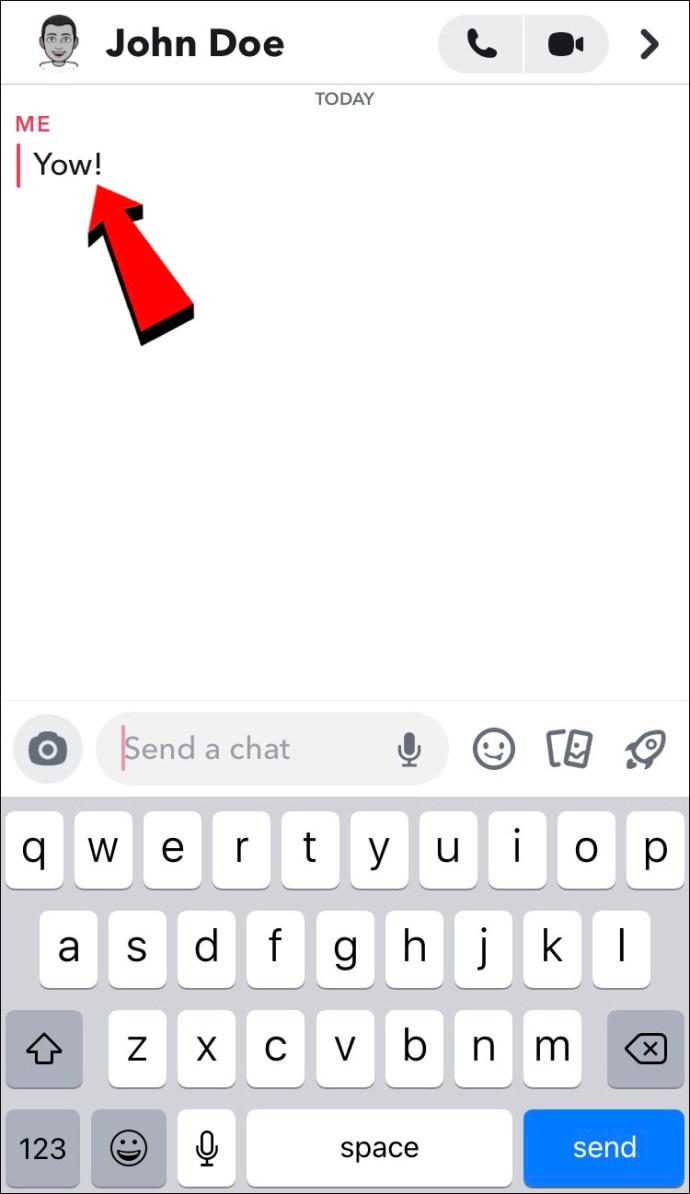
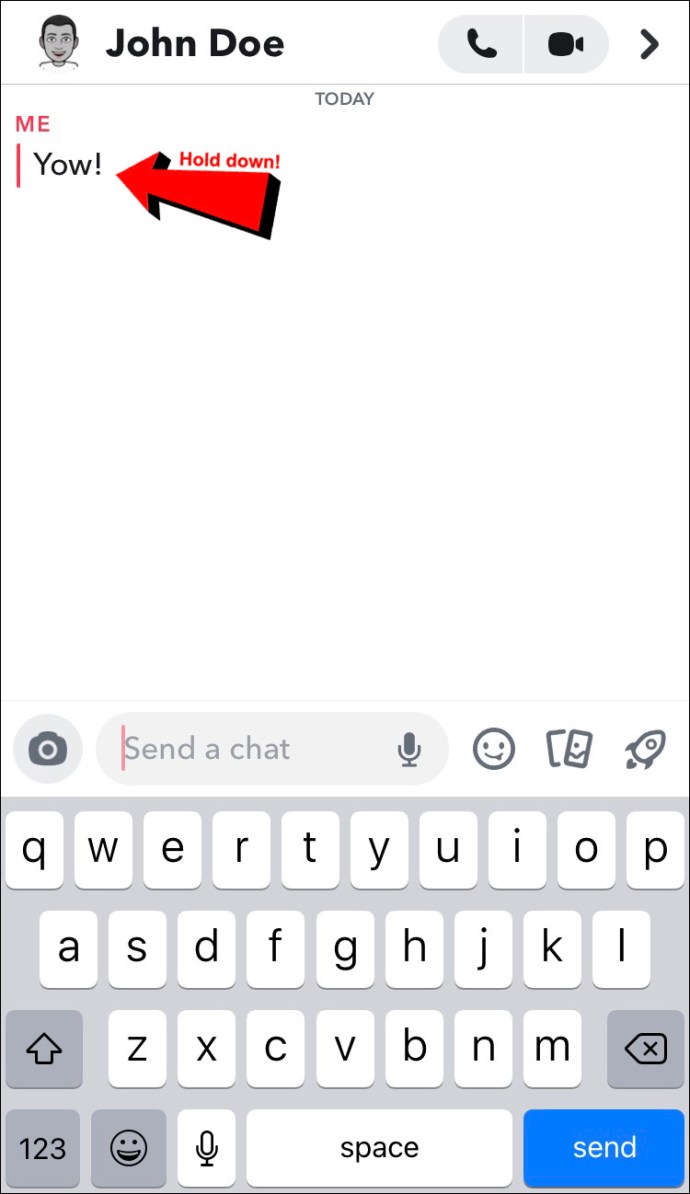
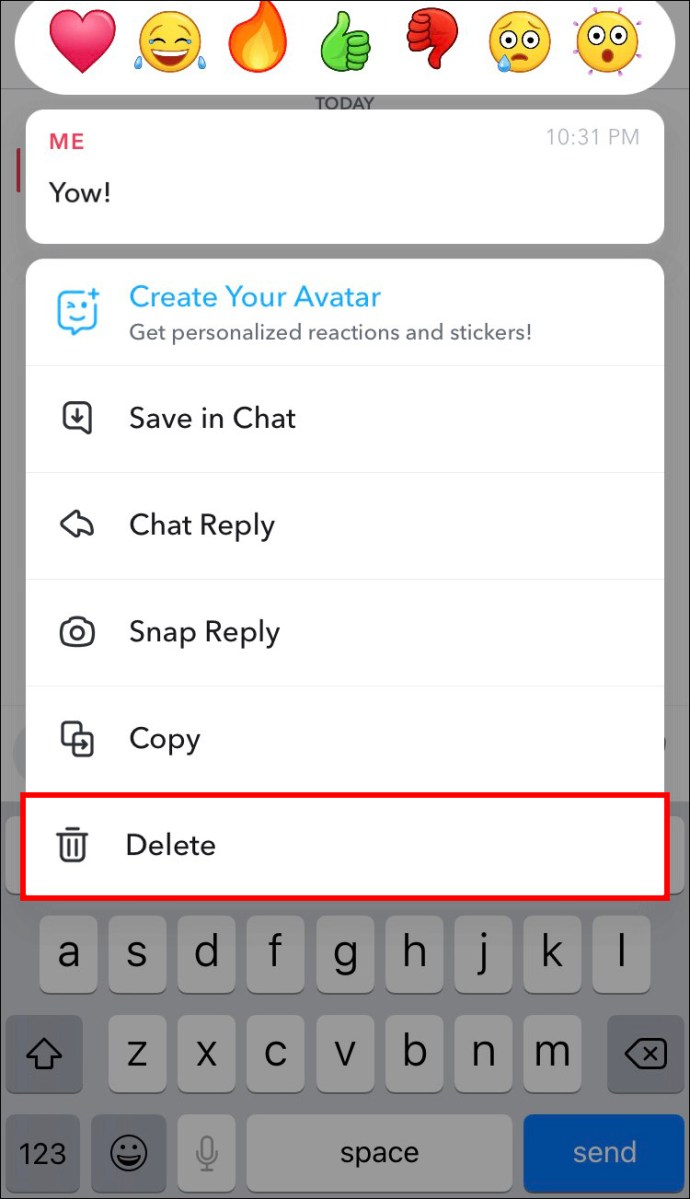
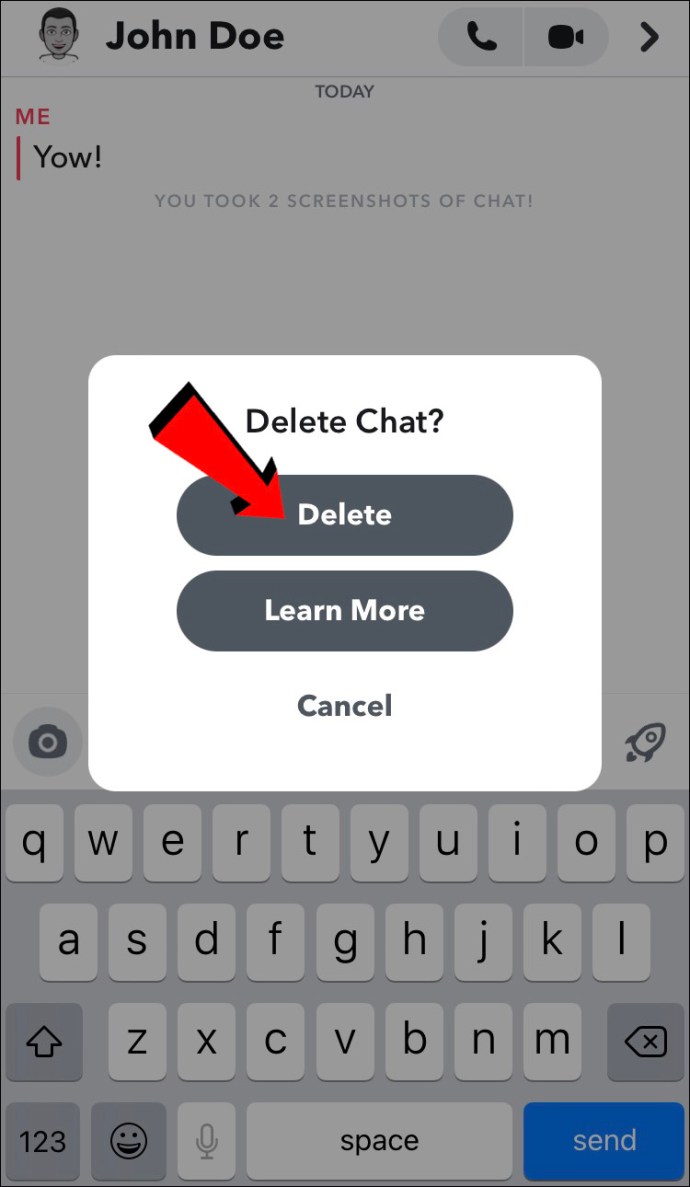
Преди да извършите това действие, погледнете долната част на щракването, за да проверите дали другият човек го е отворил. Когато другият човек го е видял, изтриването му няма да има особен смисъл.
За да изтриете снимка от групов разговор:
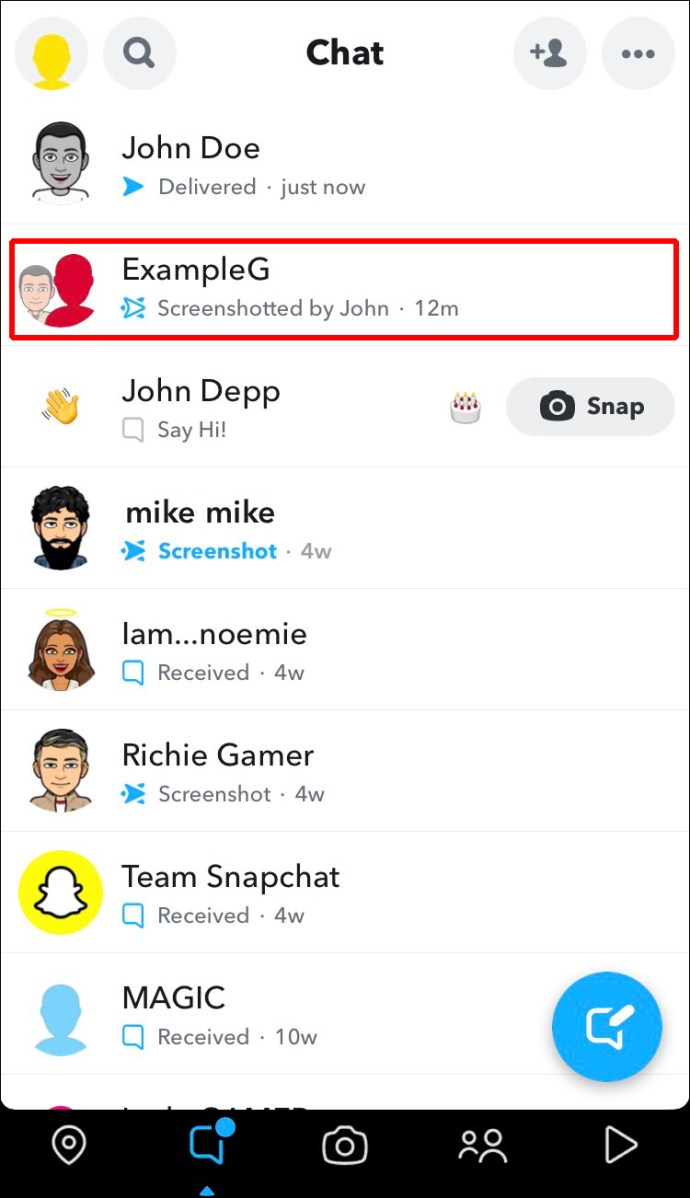
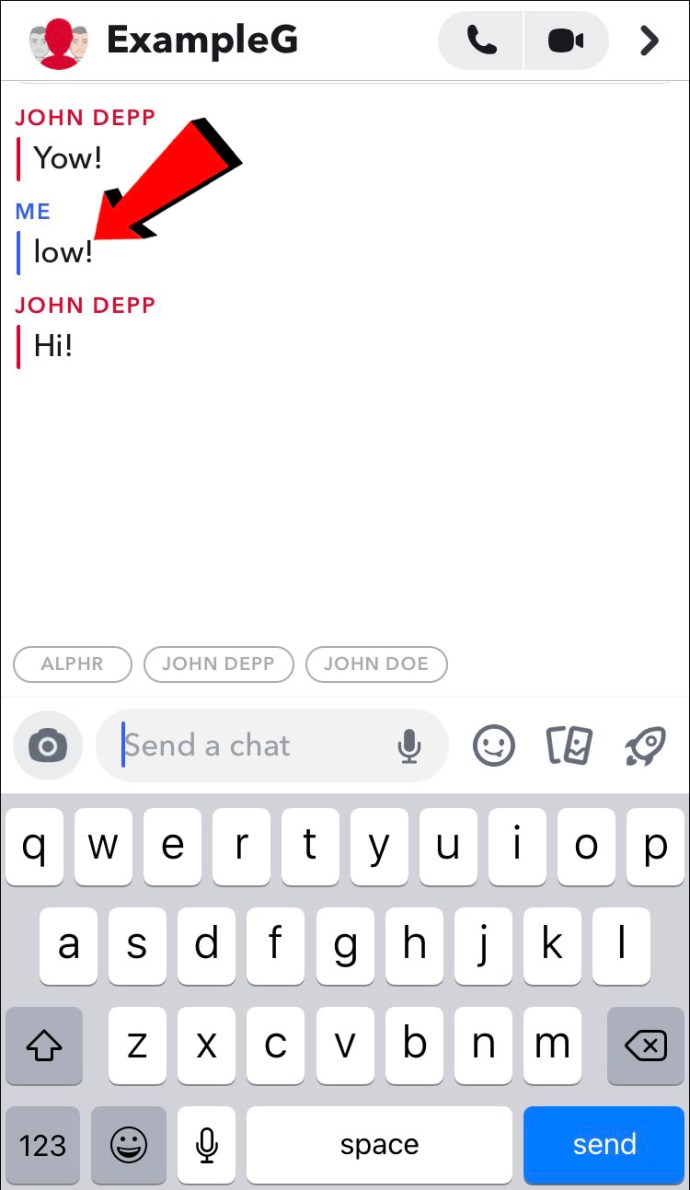
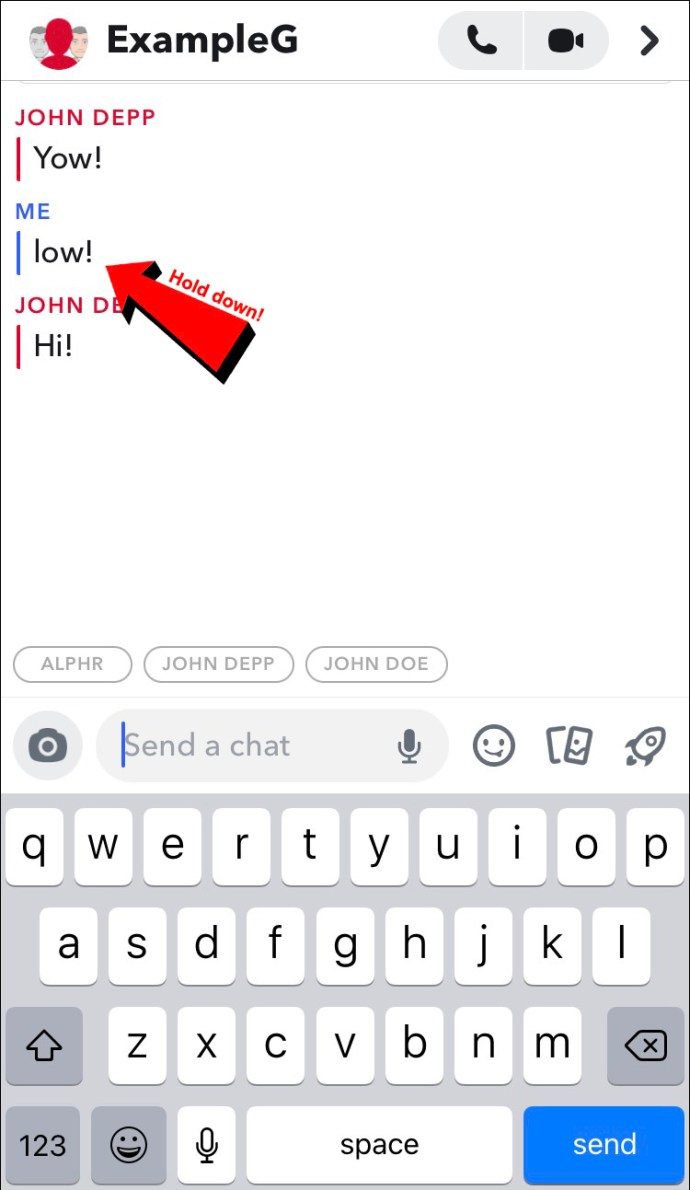
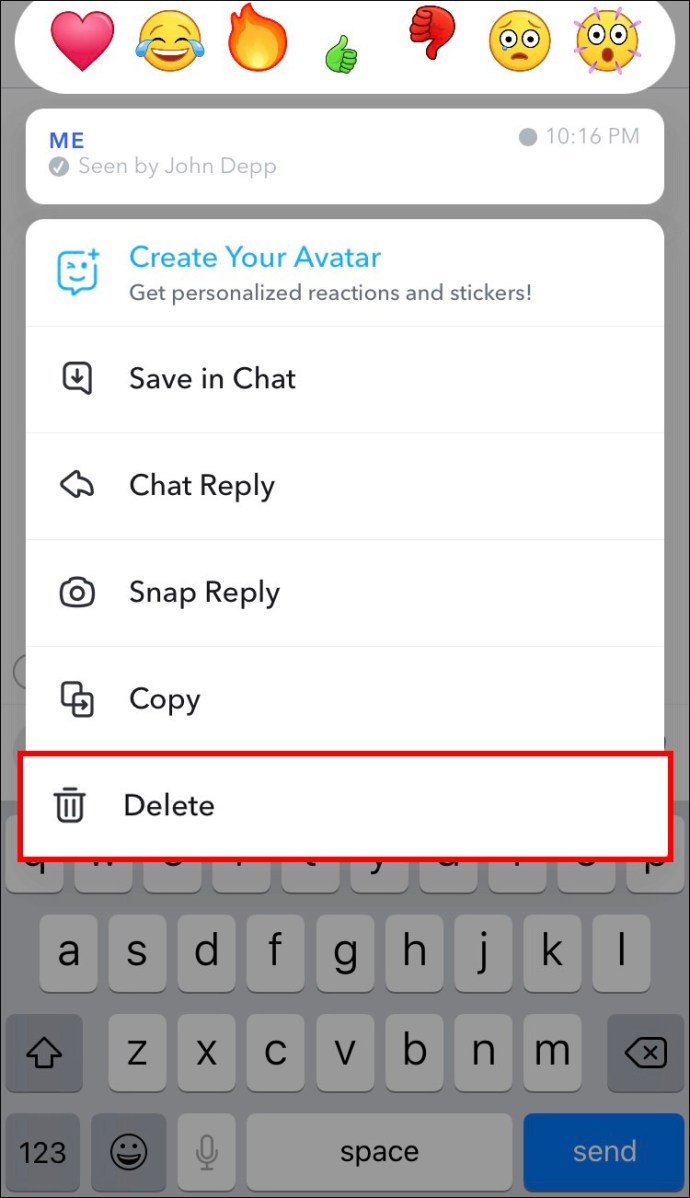
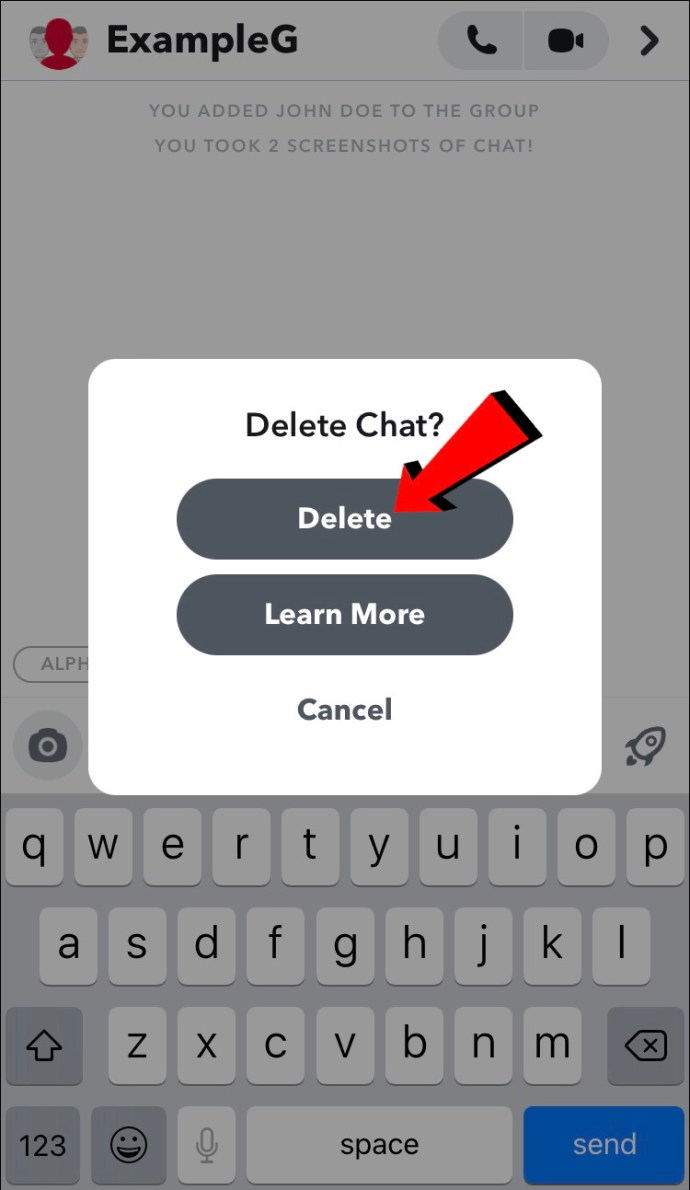
Преди да изтриете снимката, проверете дали Snapchat го е маркирал като отворен. Ако другите членове на чата вече са го прегледали, те ще знаят какво сте премахнали от разговора. Освен ако не сте побързали и сте изтрили снимката, преди да успеят да я отворят, бъдете готови да отговорите на някои въпроси. Всеки член на чата ще види, че снимката е изтрита и вероятно ще иска да знае какво е това.
Как да отмените изпращане на снимка на Android
Приложението за Android на Snapchat позволява на потребителите да премахват снимки от групови чатове и разговори с друг потребител.
Ето как да изтриете снимка от чат с друг потребител:
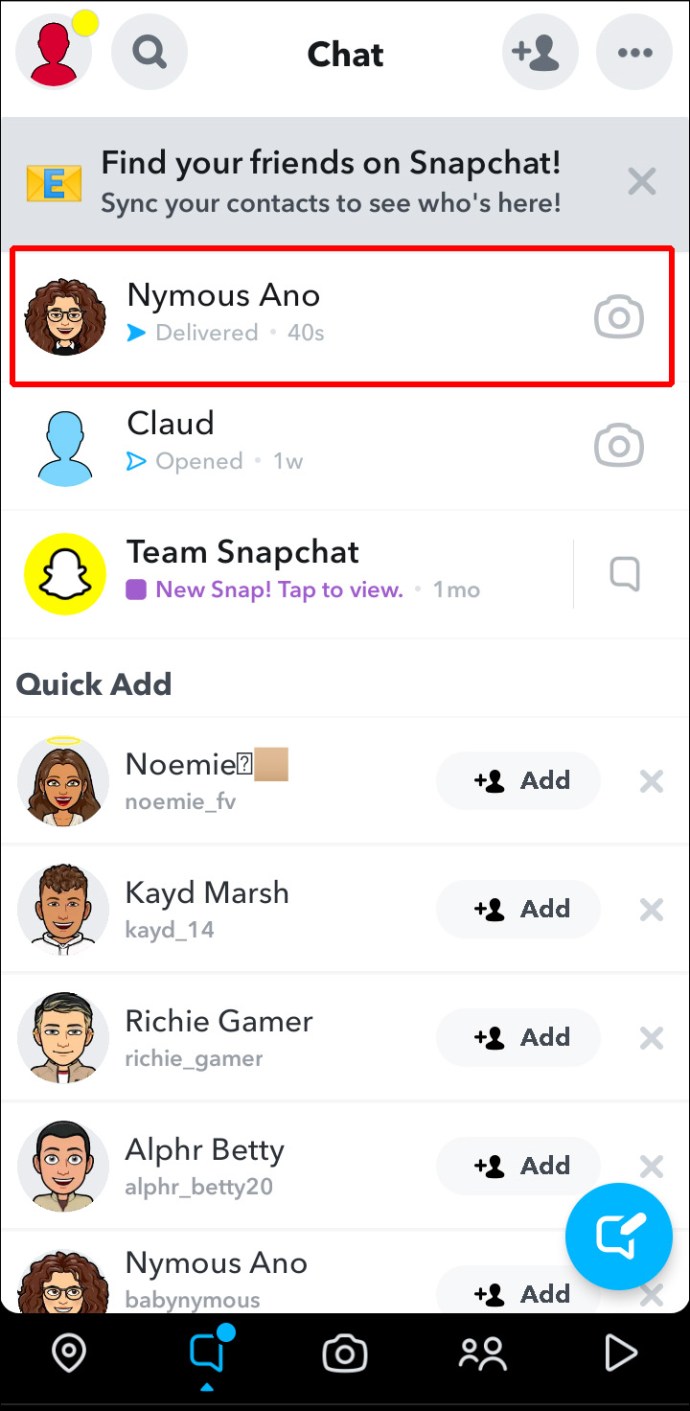
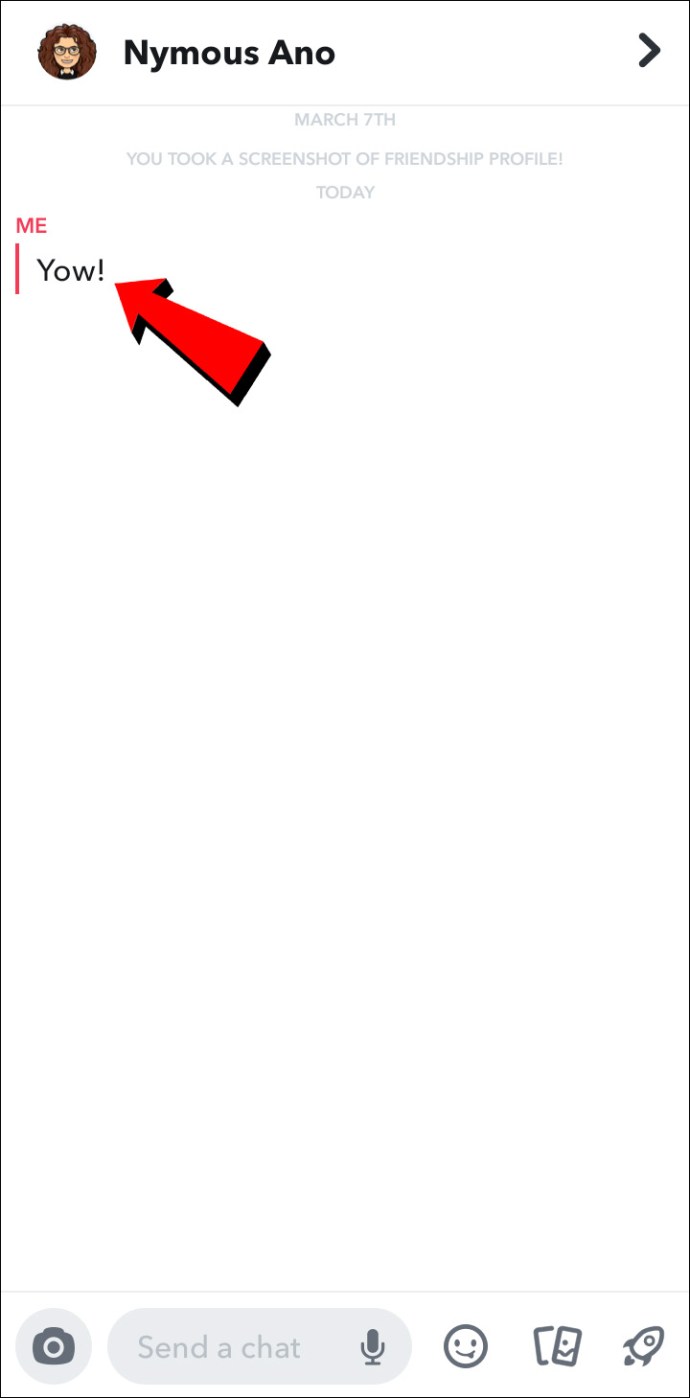
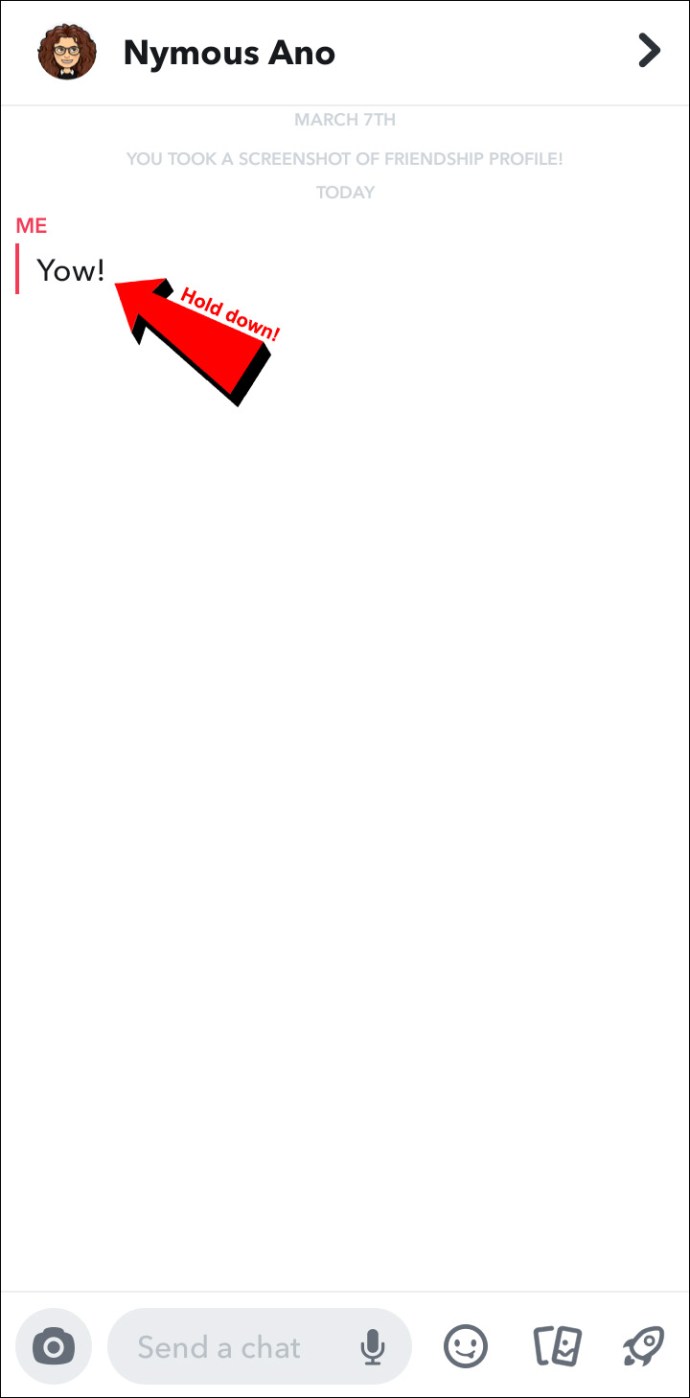
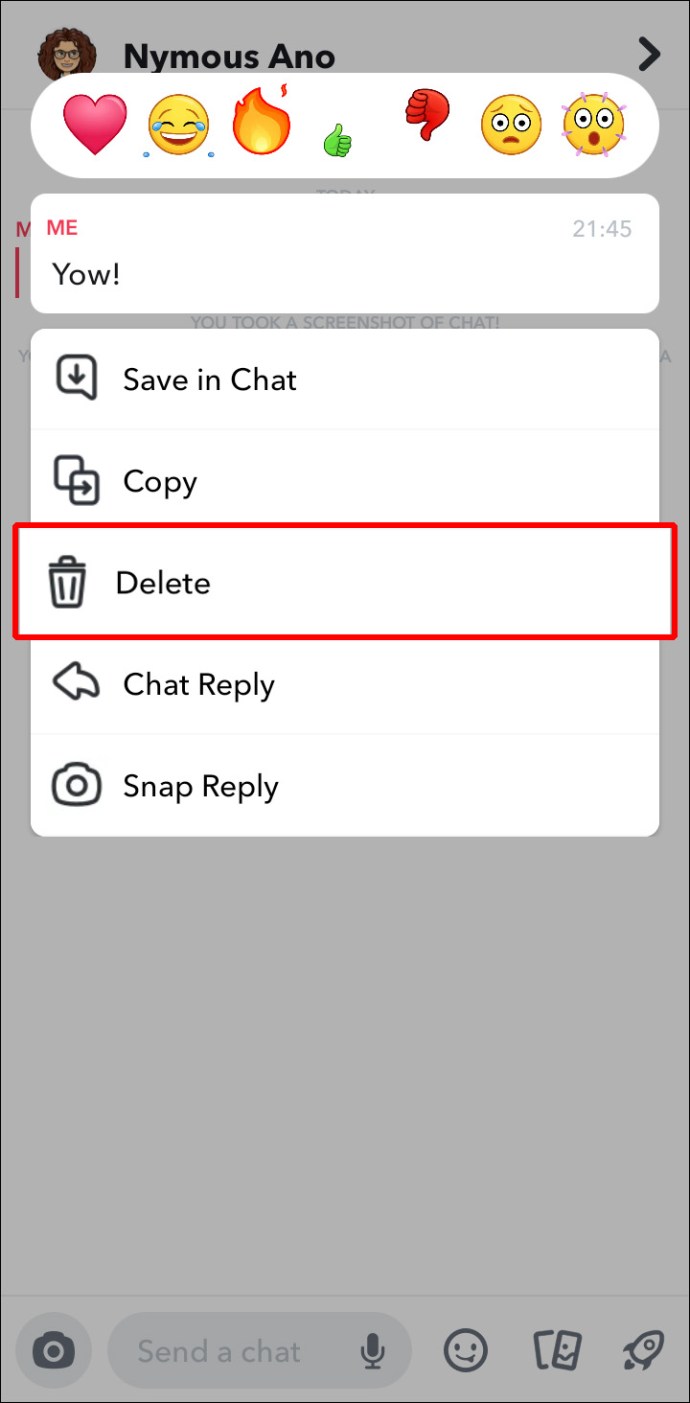
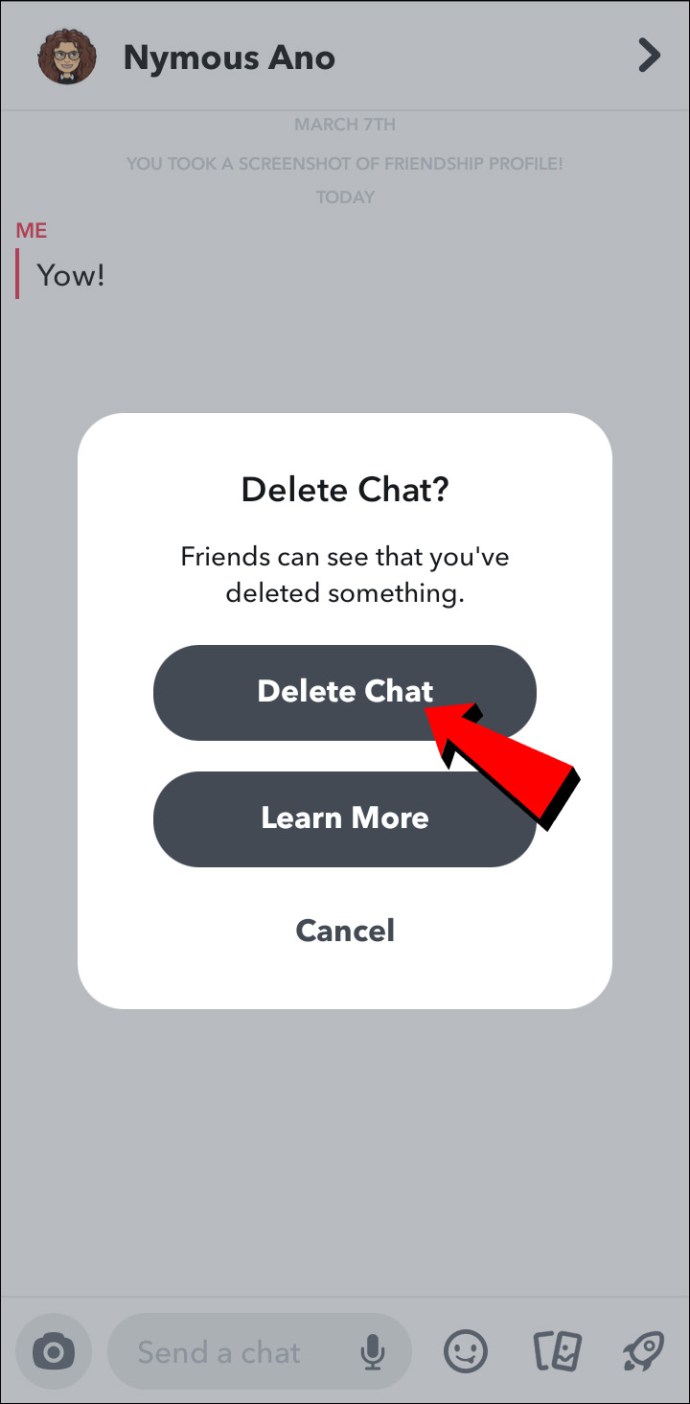
Ако чатът казва, че получателят е видял съобщението, изтриването му може да предизвика известно объркване. Преди да следвате тези стъпки, винаги проверявайте състоянието на щракването.
За да премахнете снимка от групов чат:
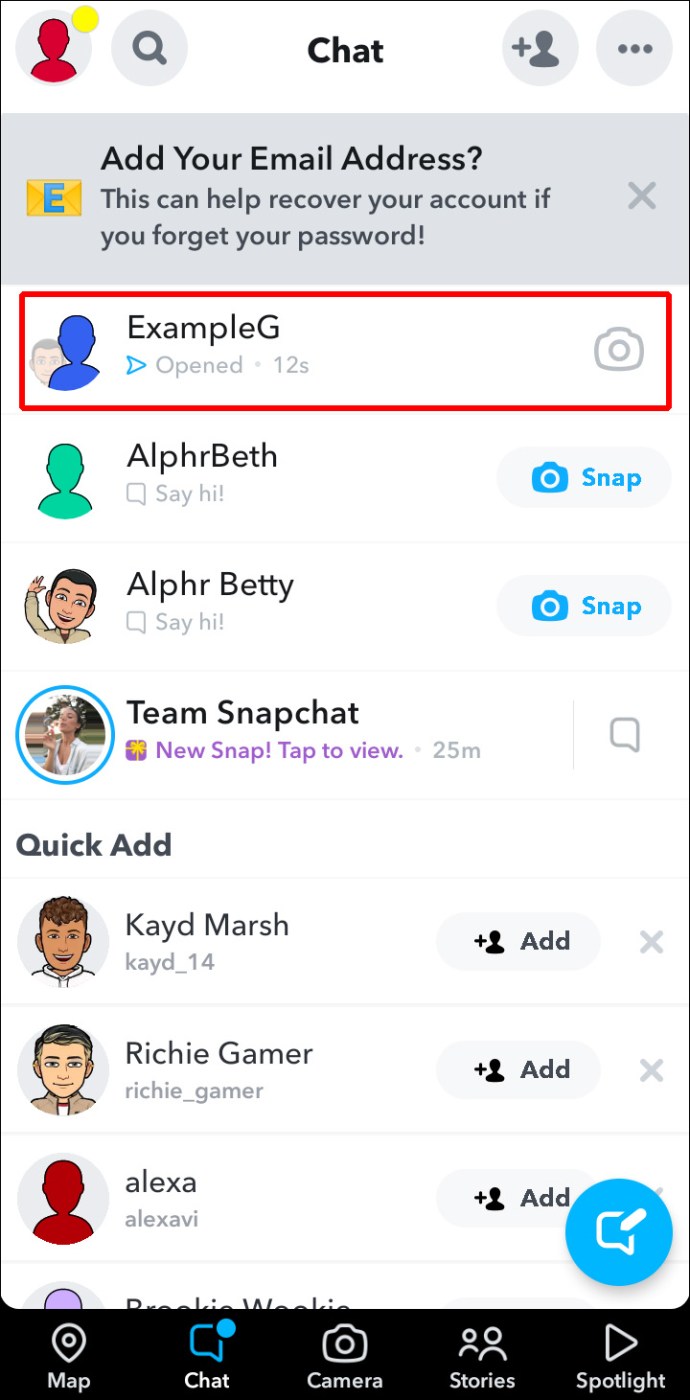
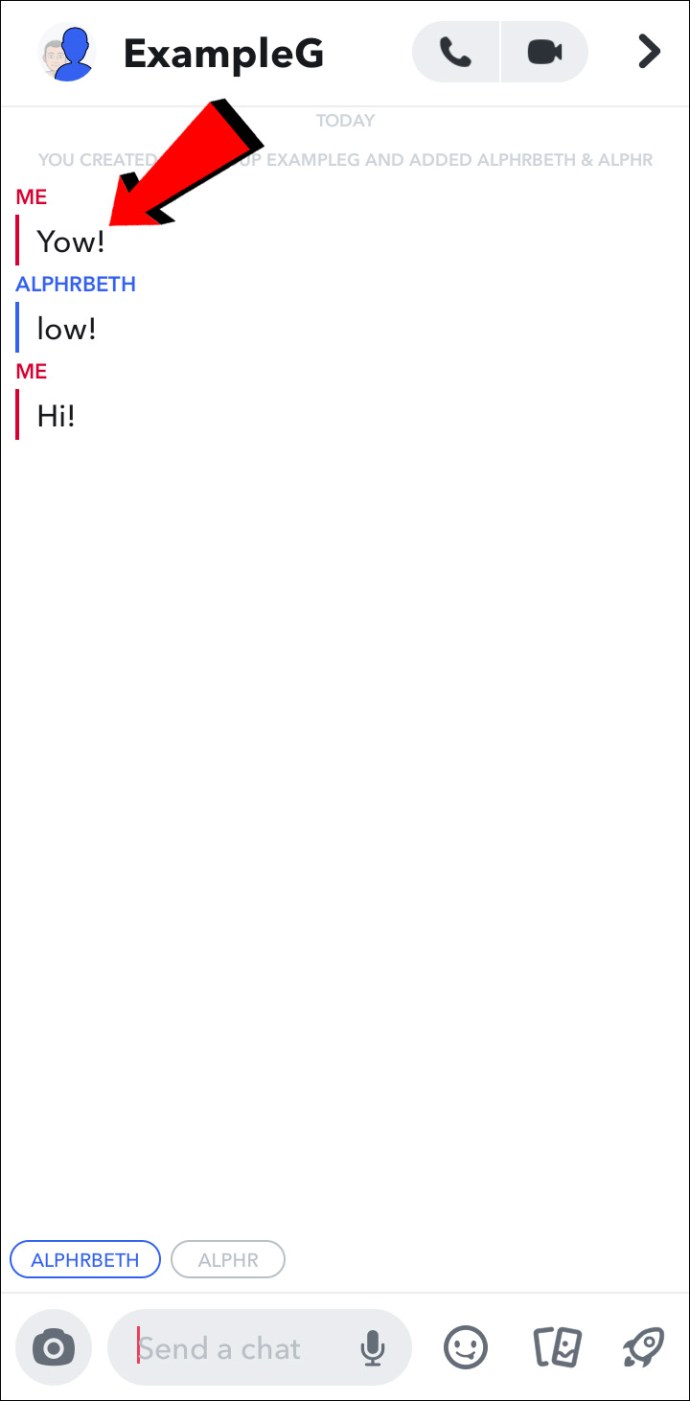
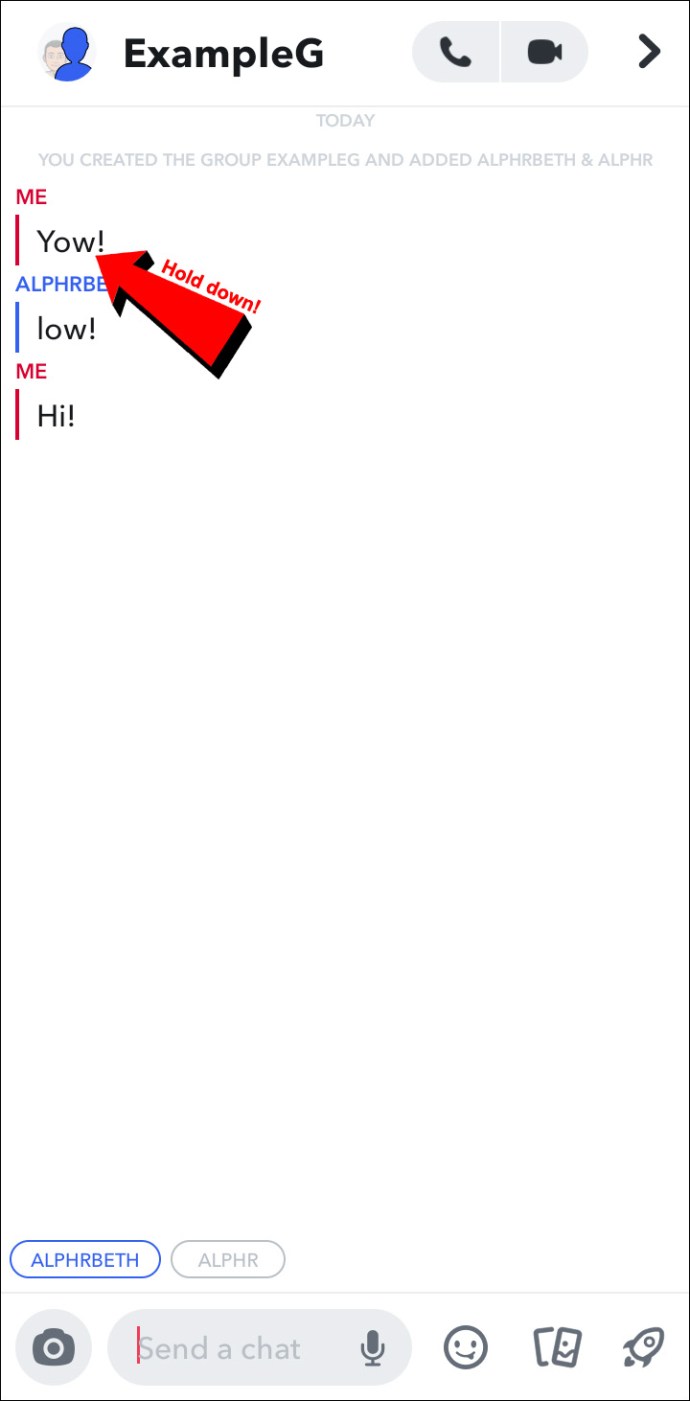
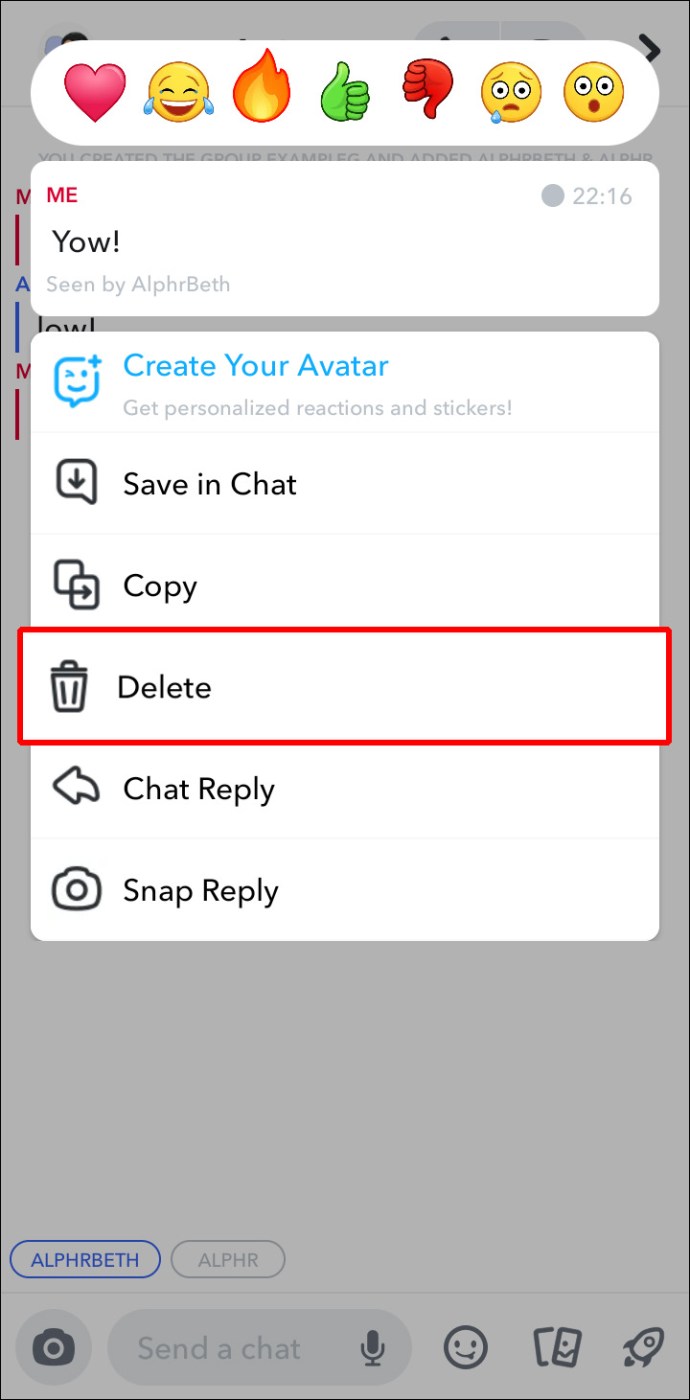
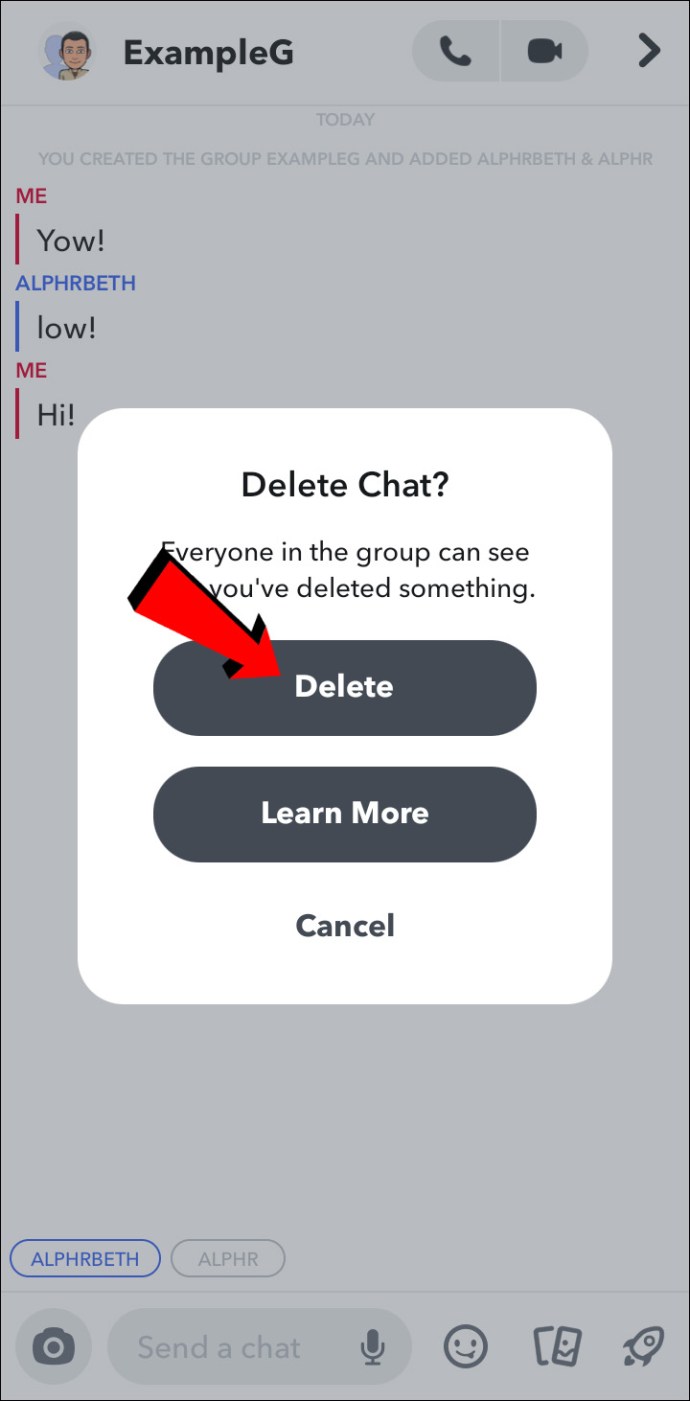
Ако групата не е видяла съобщението, преди да го премахнете, те няма да разберат съдържанието му. Въпреки това, те може да ви попитат за това, така че трябва да сте готови да отговорите на няколко въпроса за това, което сте изтрили.
Как да отмените изпращане на снимка на iPad
Първоначално Snapchat не е проектиран за iPad, но потребителите са заобиколили този проблем, като модифицират своите филтри на Apple App Store и инсталират версията на iPhone. Ако използвате и Snapchat на iPad, имате възможност да изтривате снимки от вашите чатове. Можете да направите това в разговори с още един човек или групови разговори.
За да изтриете снимка, която сте изпратили на друг потребител:
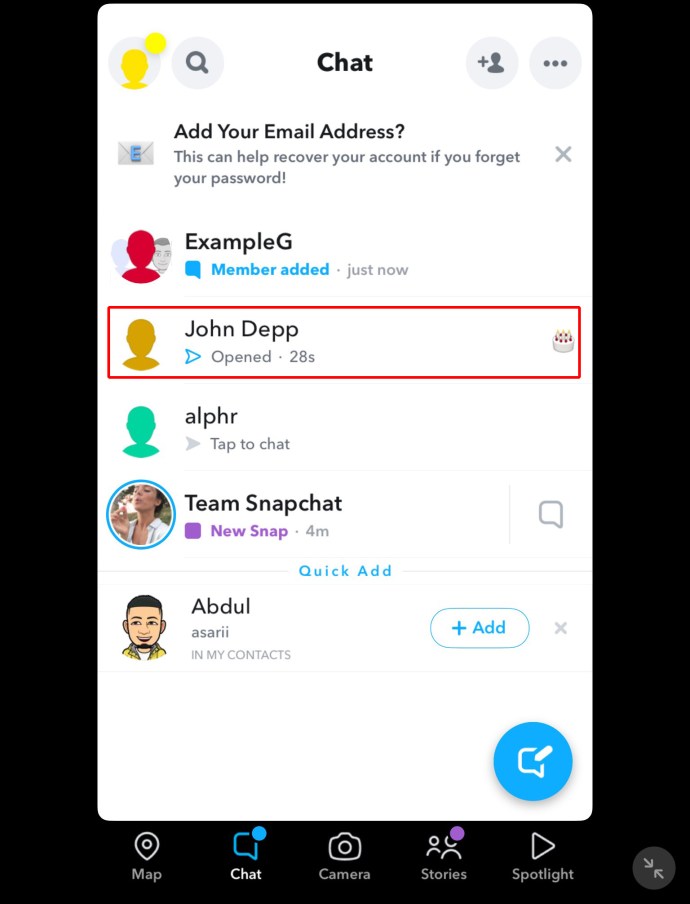
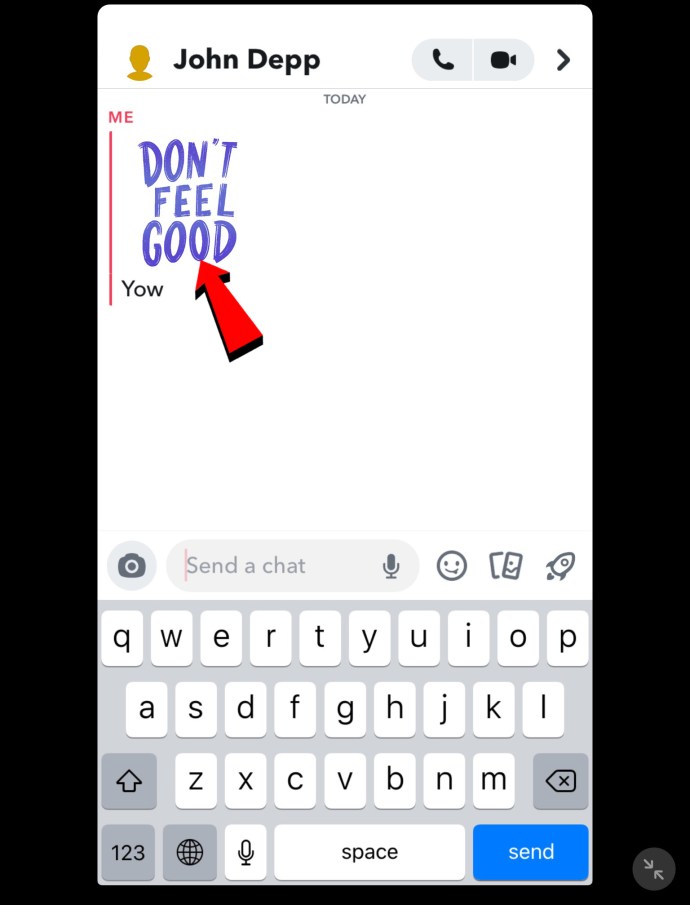
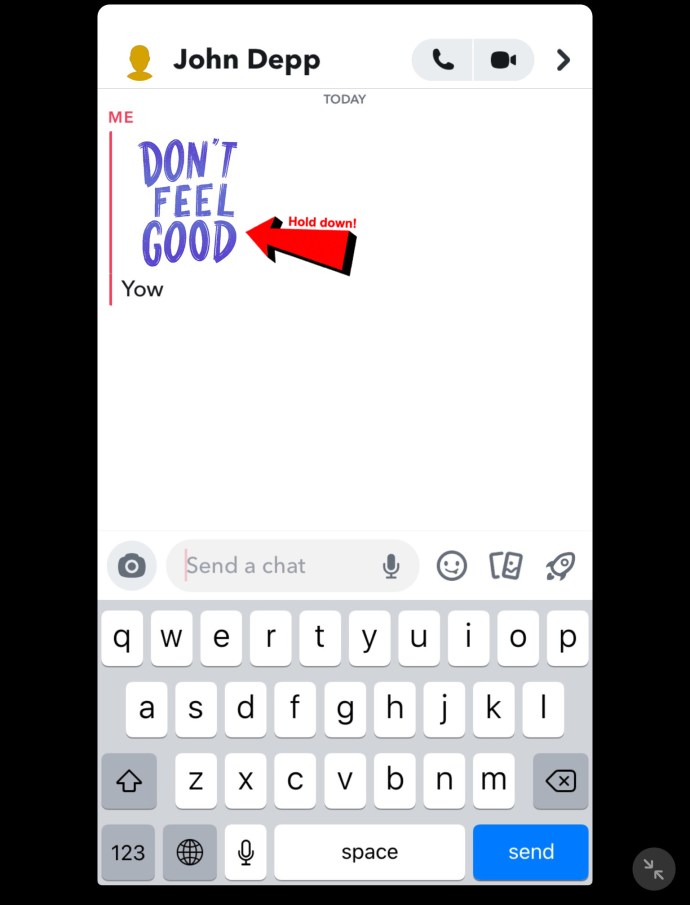
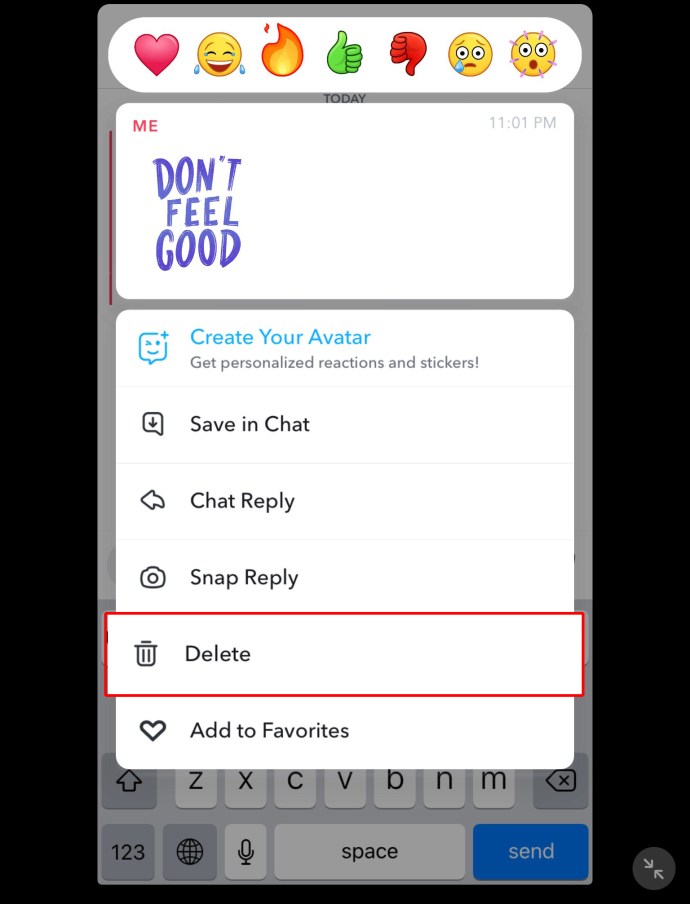
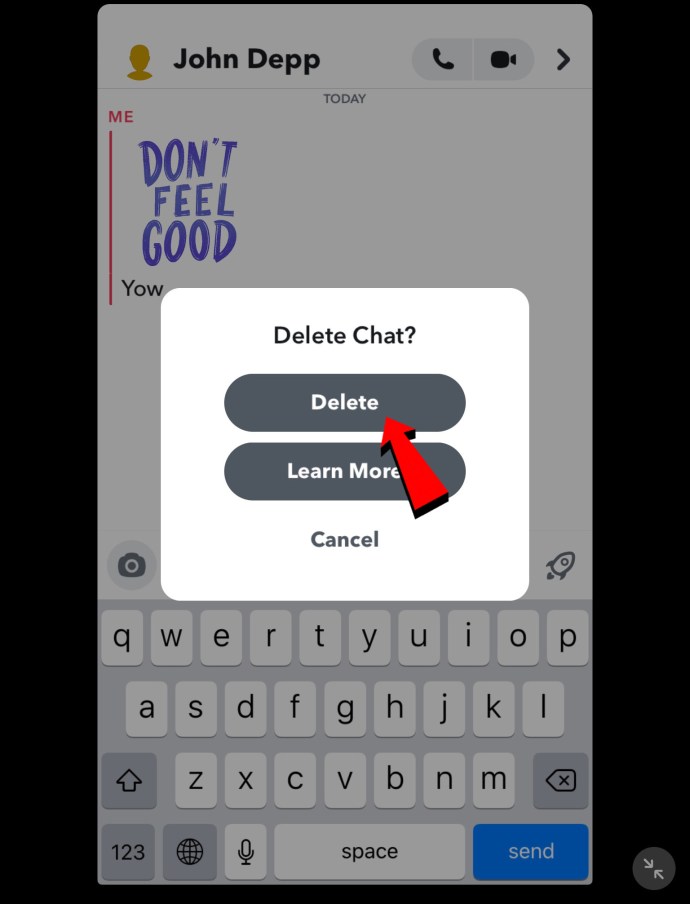
Уверете се, че потребителят не е отворил фиксатора, преди да опитате да го приберете.
За да изтриете снимка, изпратена до групов чат:
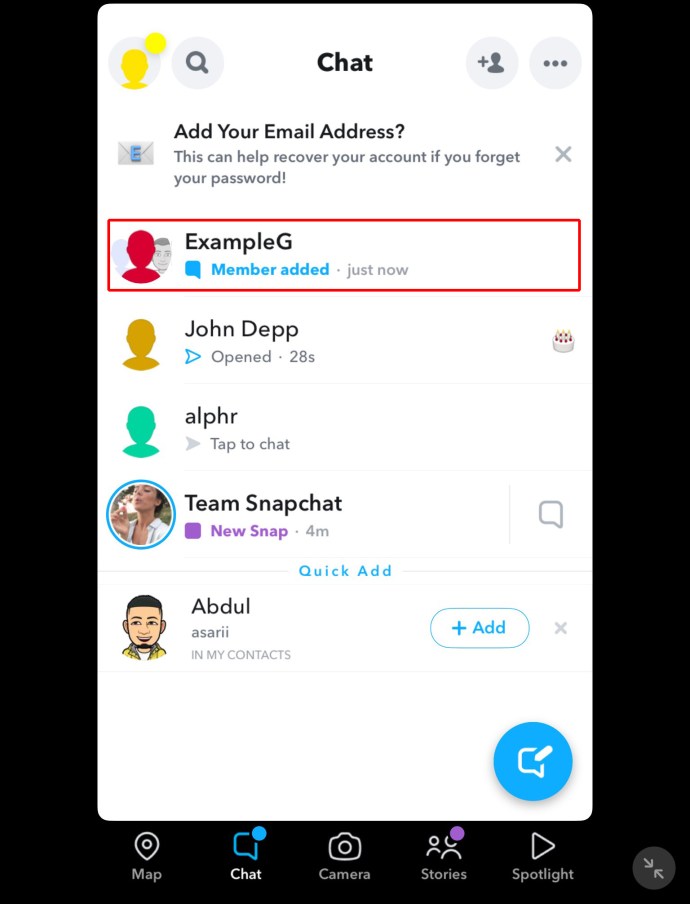
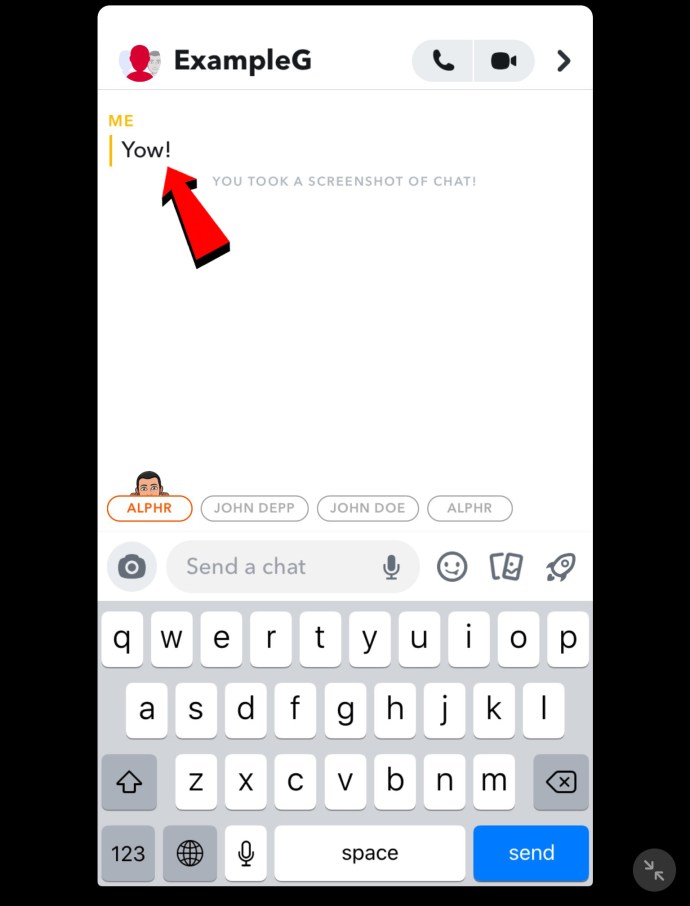
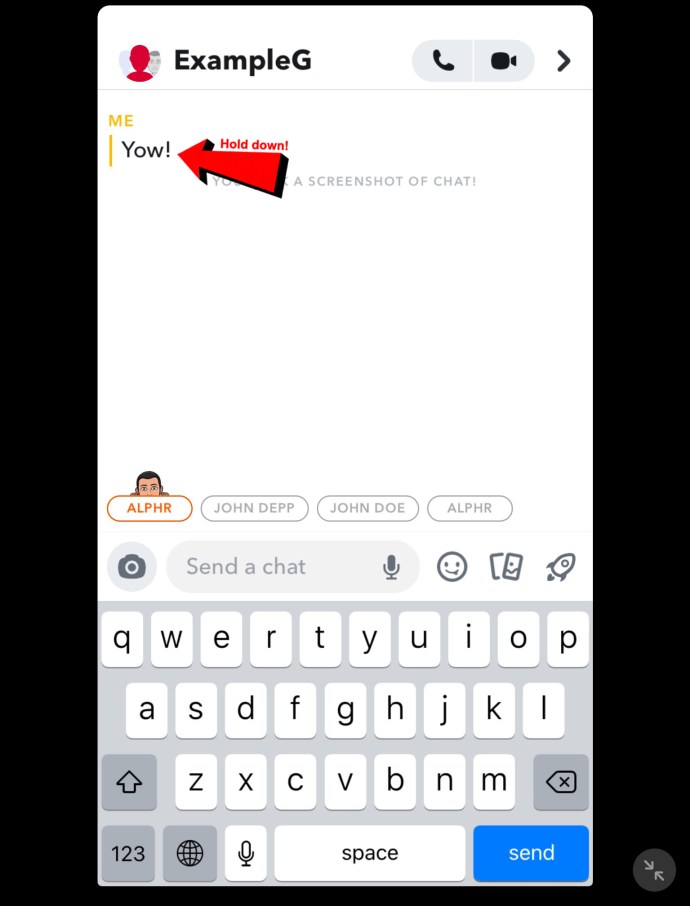
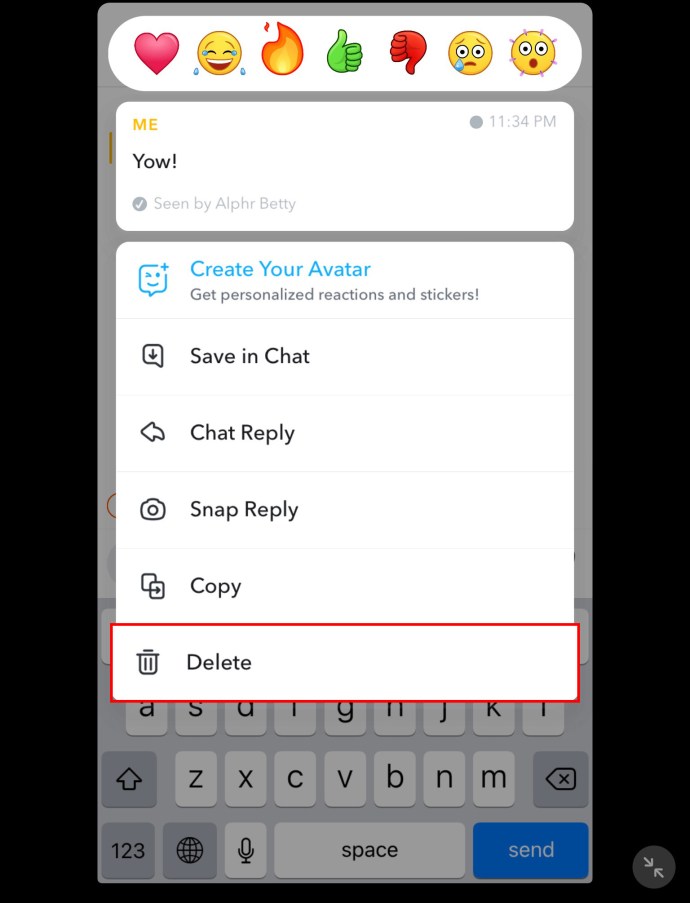
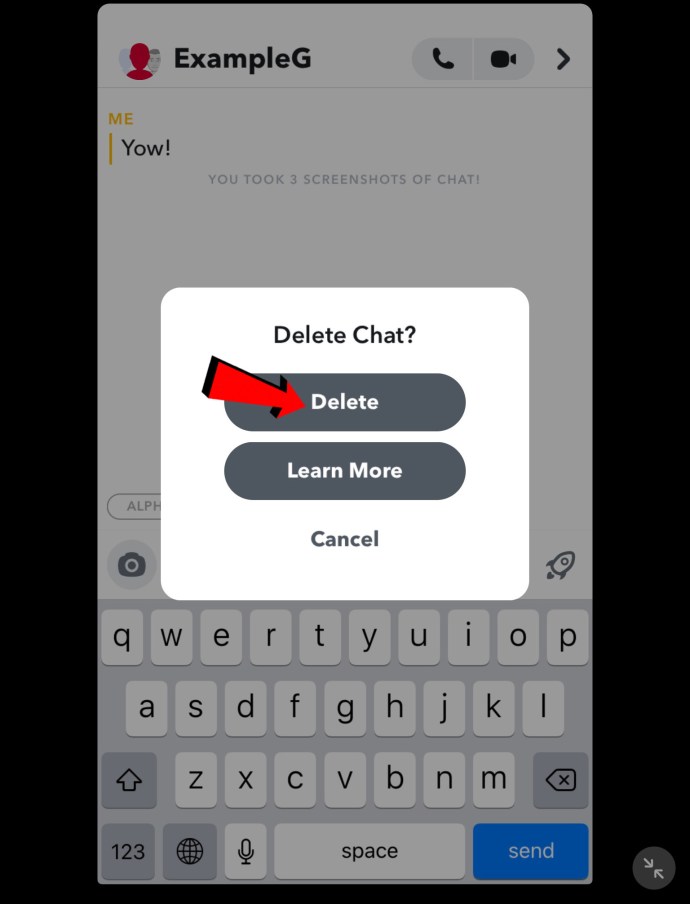
Изтриването на снимка ще скрие съдържанието му, но другите членове на чата ще видят, че сте премахнали нещо от чата. Може да са любопитни и да ви попитат за това, така че може да е добре да излезете с правдоподобен отговор, преди да премахнете щракването.
Изтрийте вашите снимки, преди да бъдат отворени
Snapchat променя играта в света на социалните медии, тъй като снимките изчезват бързо, повишавайки защитата на поверителността. Но много потребители са недоволни, че приложението все още не е разработило функция, която да им позволи да отменят изпращането на съдържание. Докато платформата не въведе решение, можете да използвате методите, които очертахме в това ръководство, за да изтриете снимки от вашите Snapchat разговори.
Изтривали ли сте някога снимка от разговор? На кое устройство го направи? Уведомете ни в секцията за коментари по-долу.

